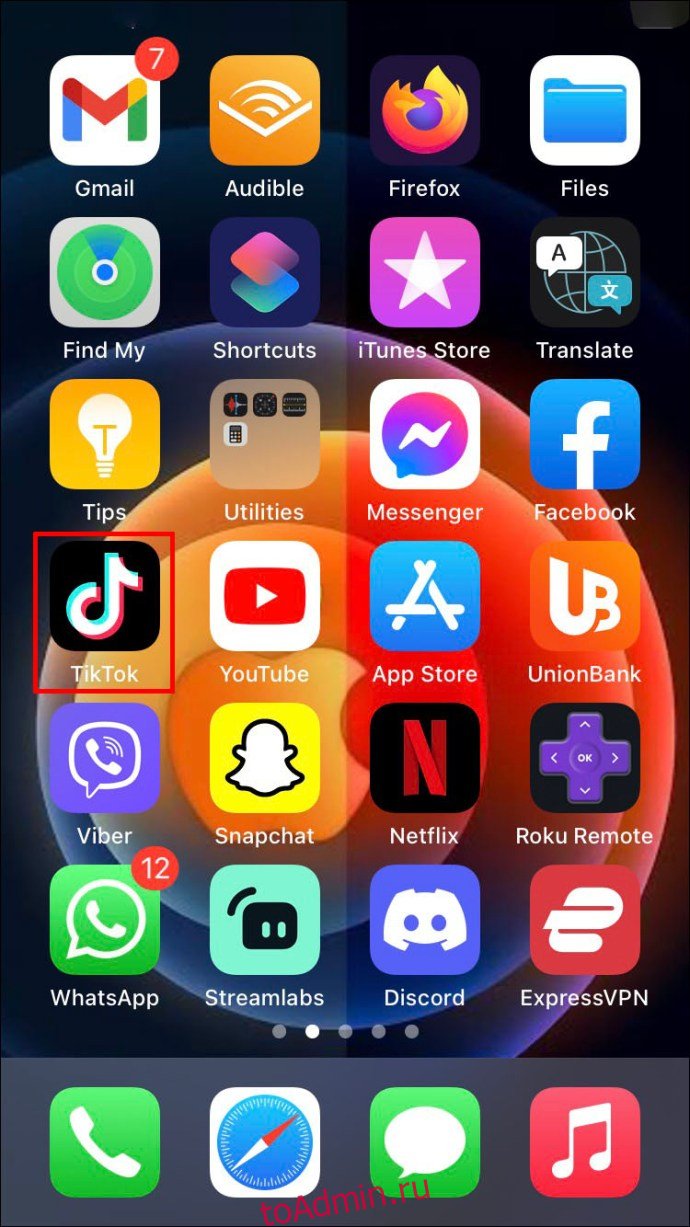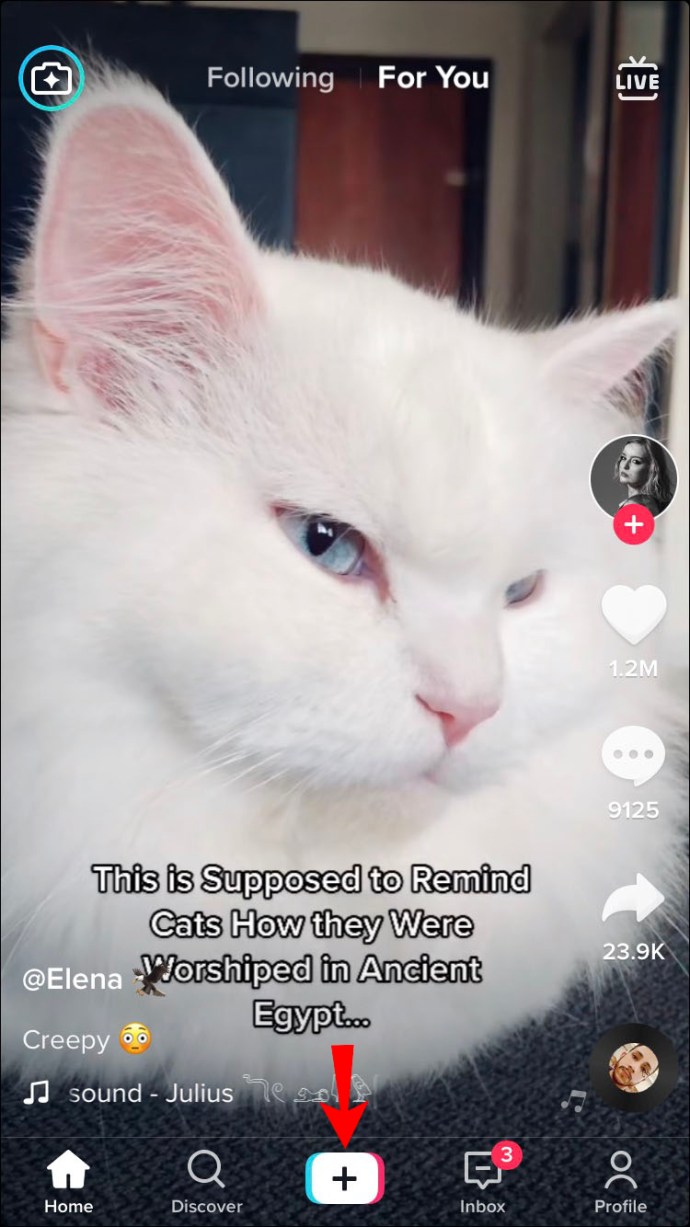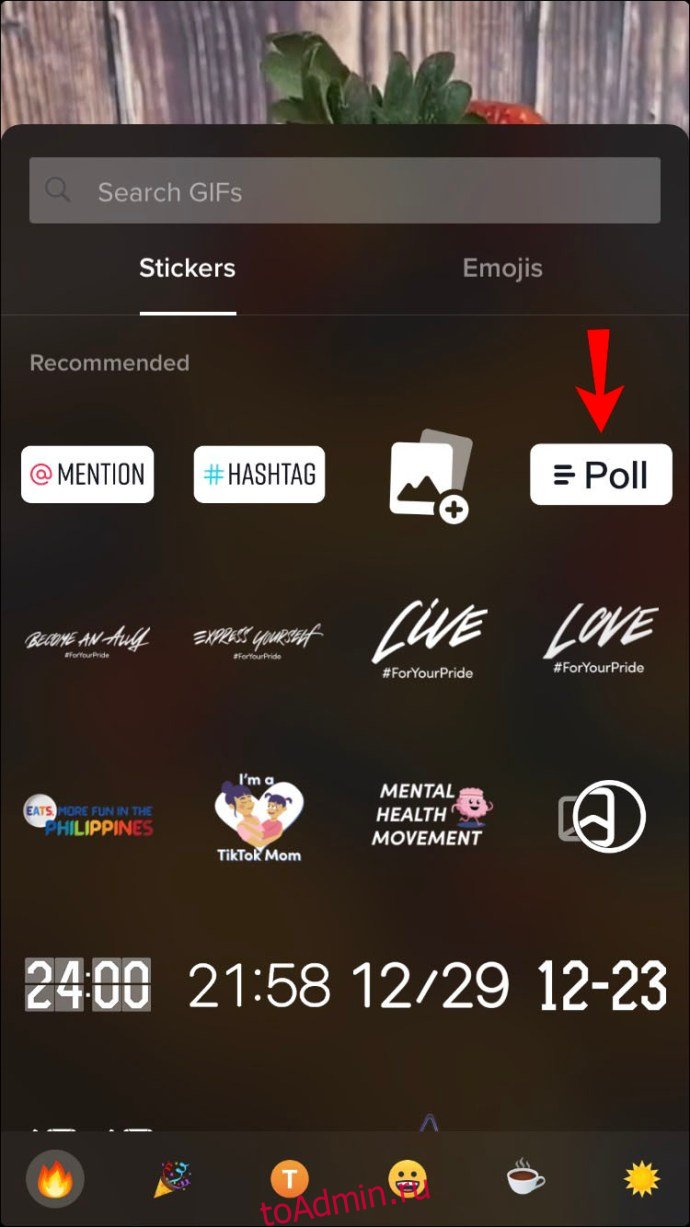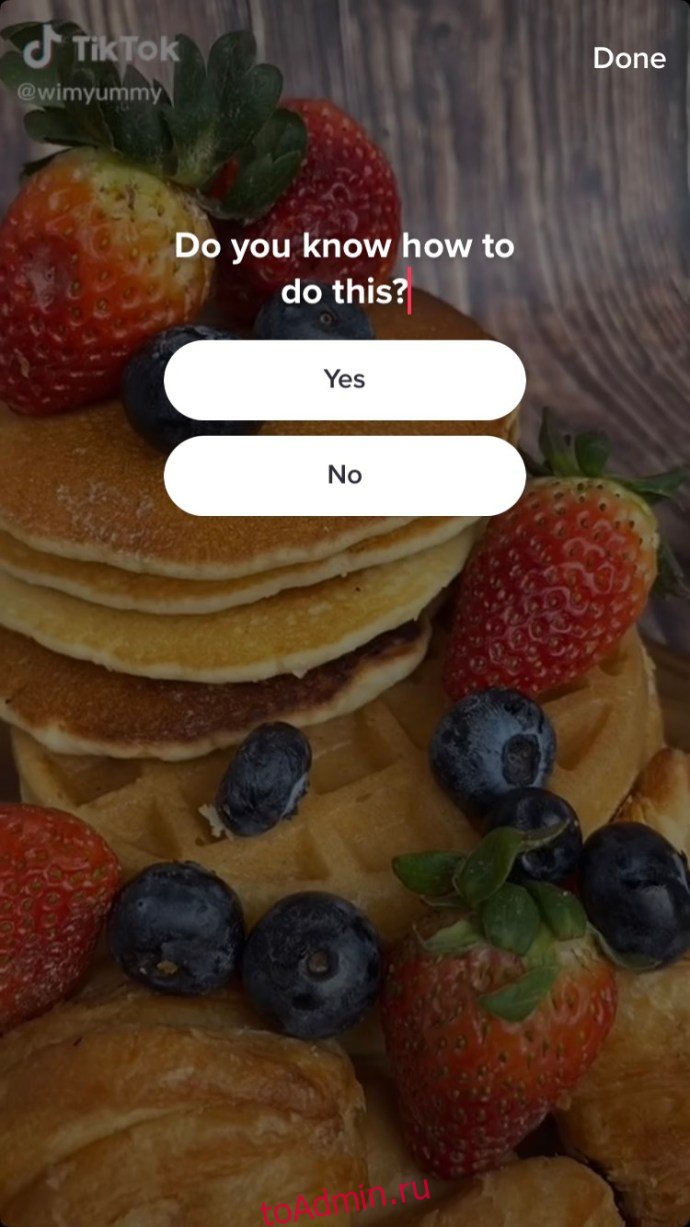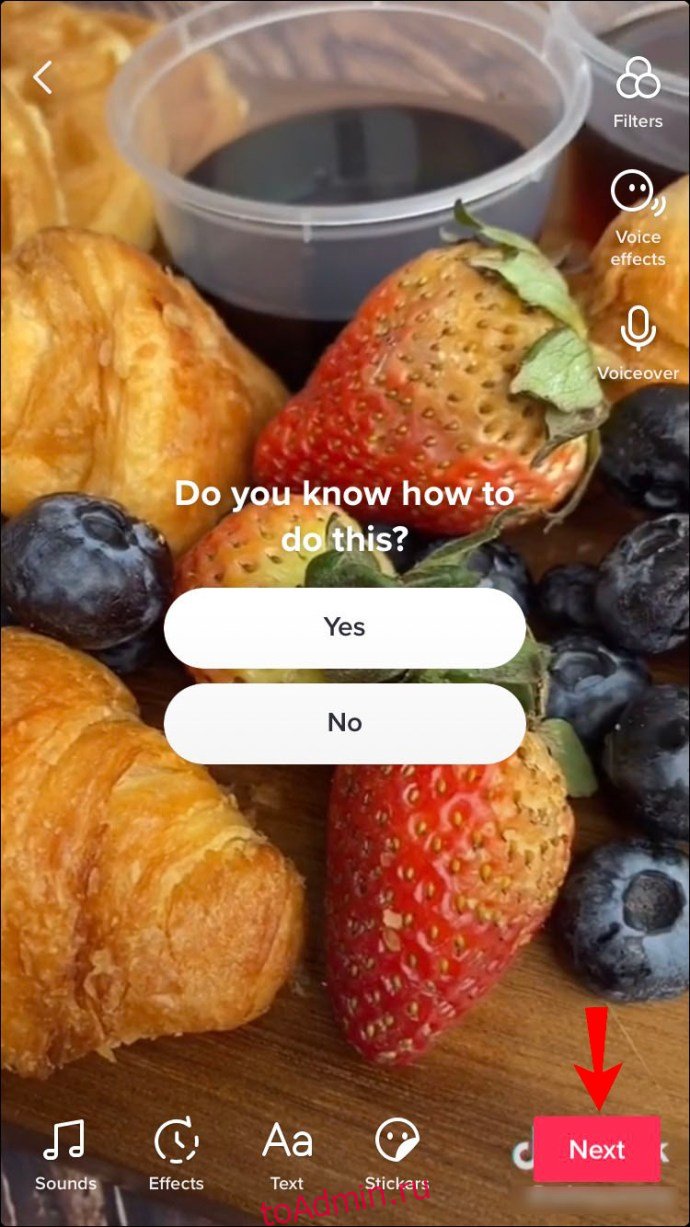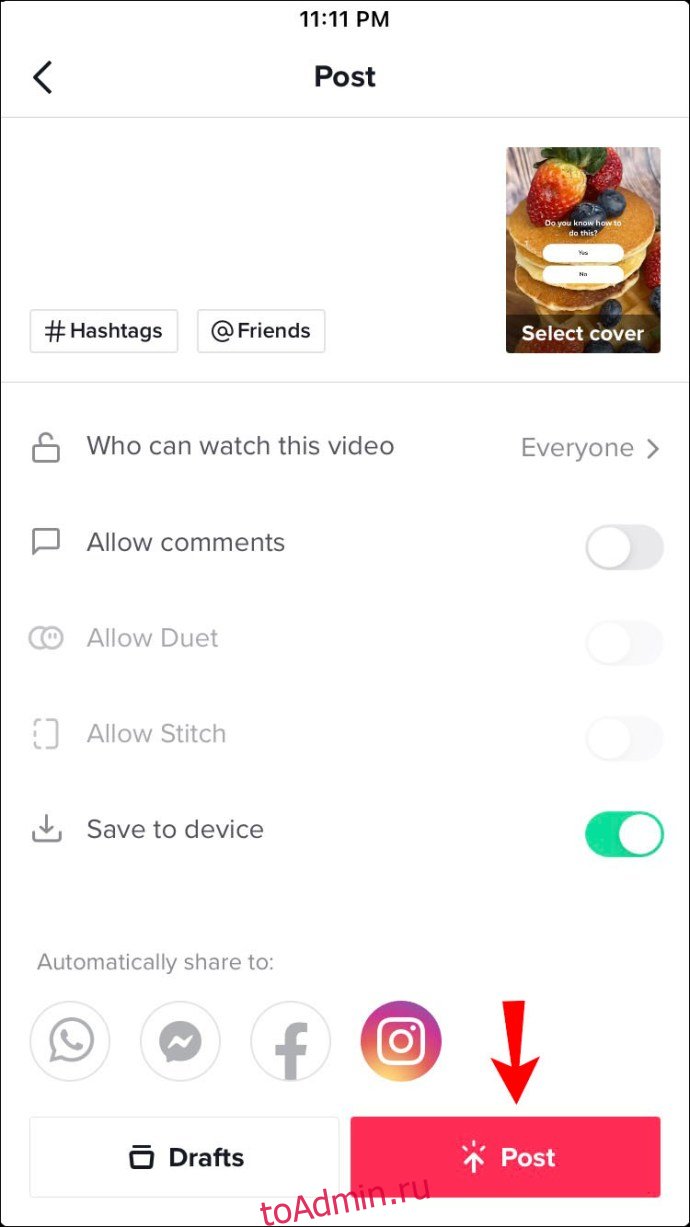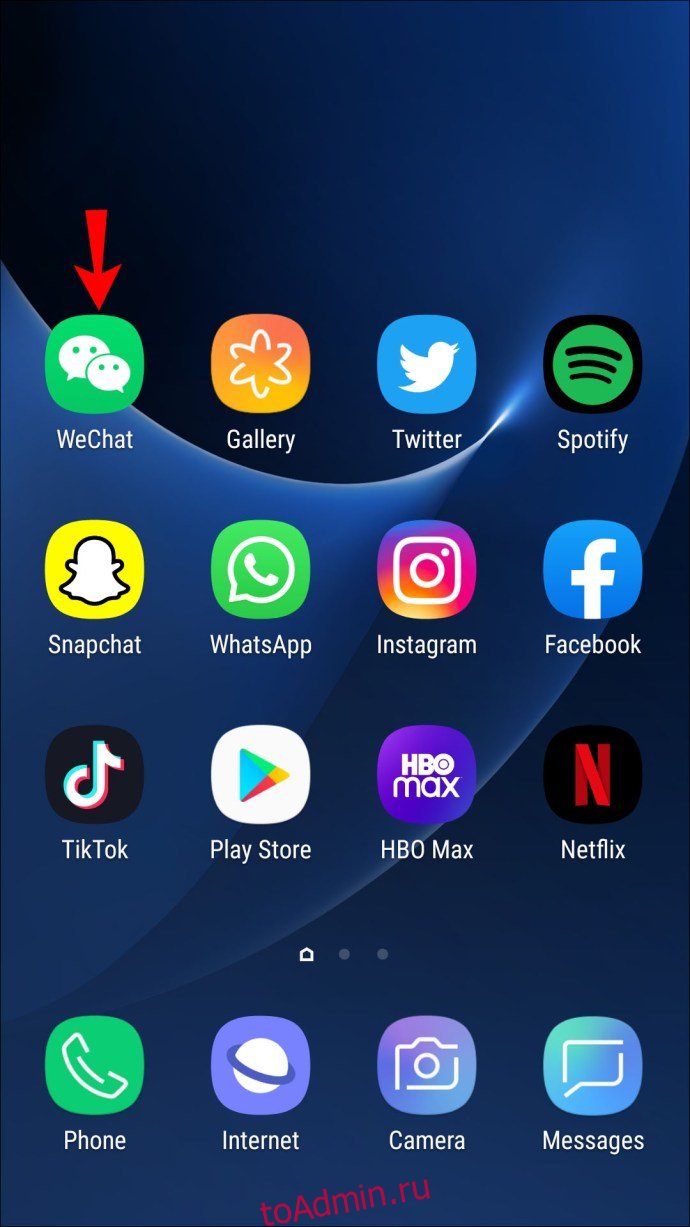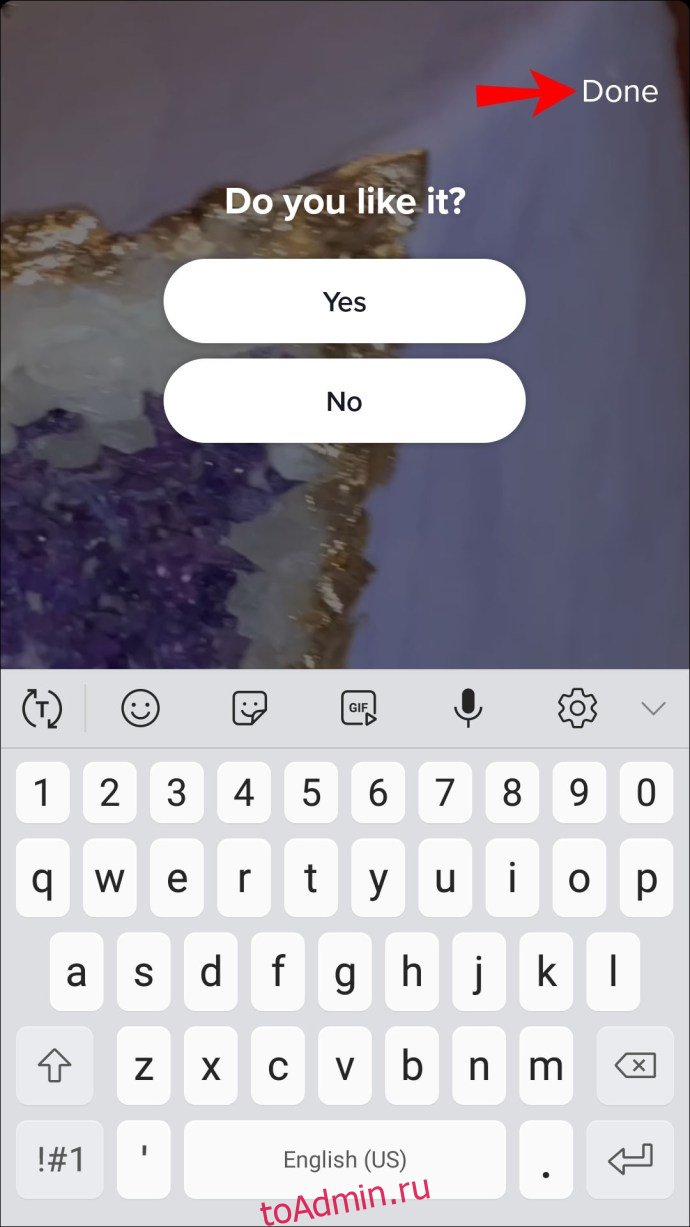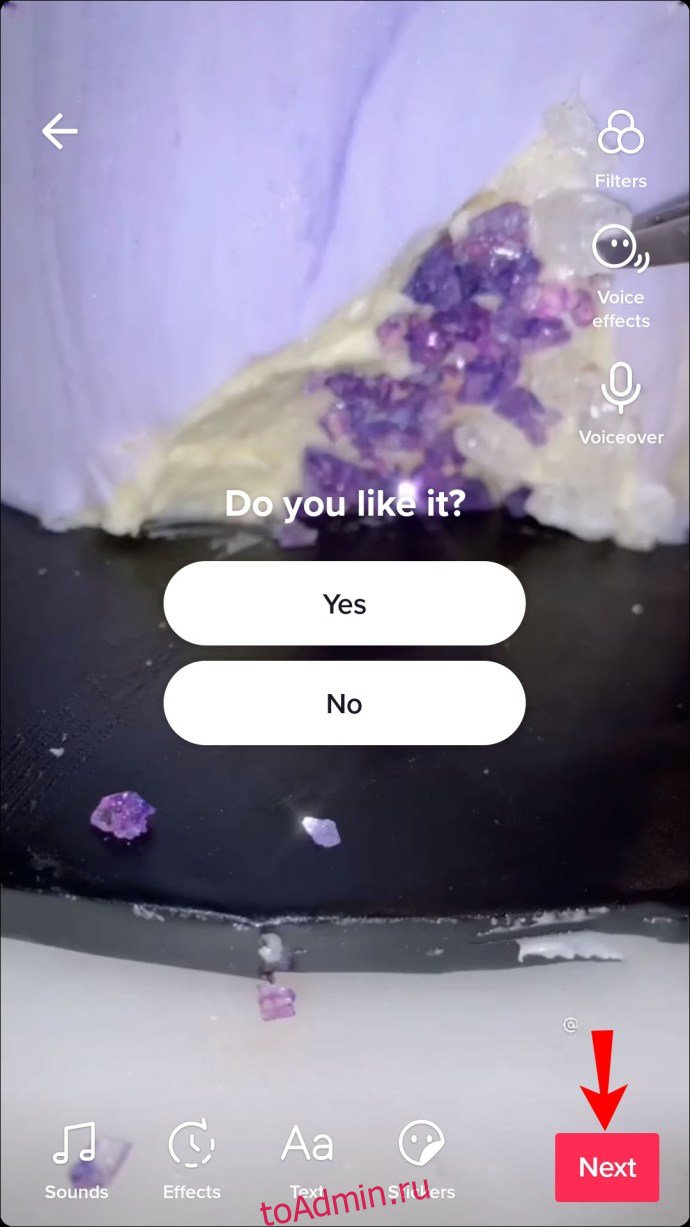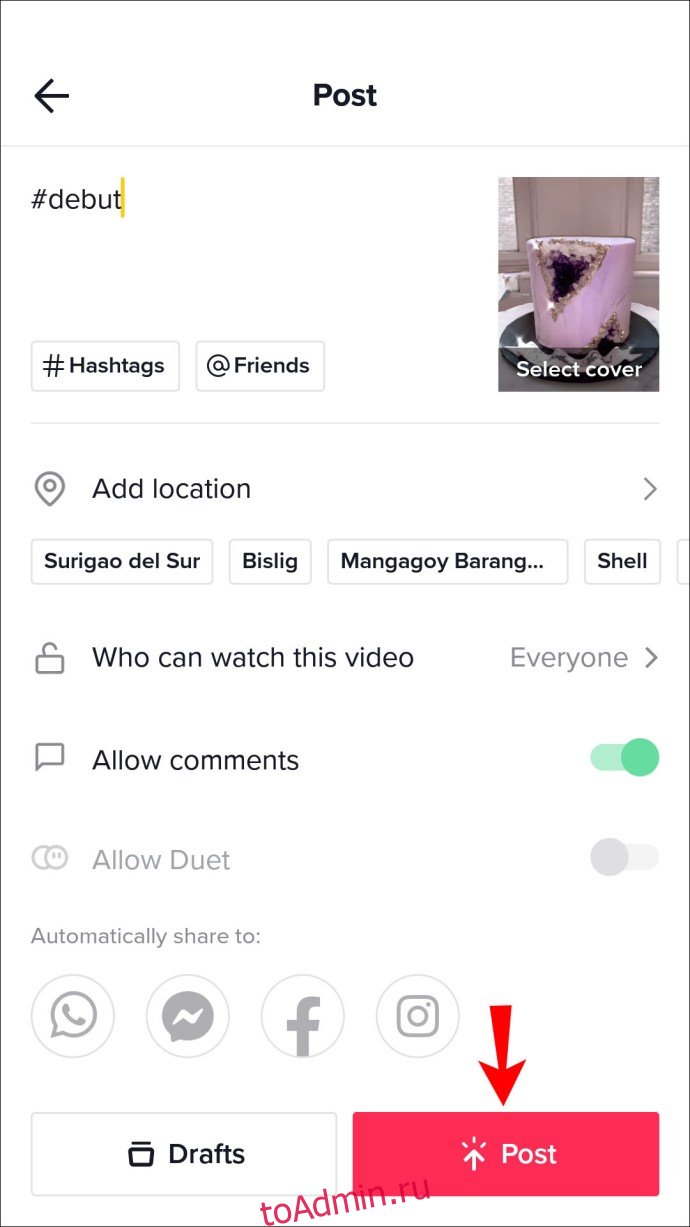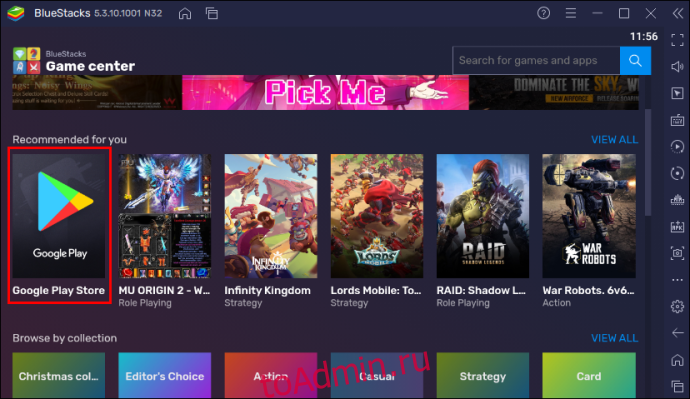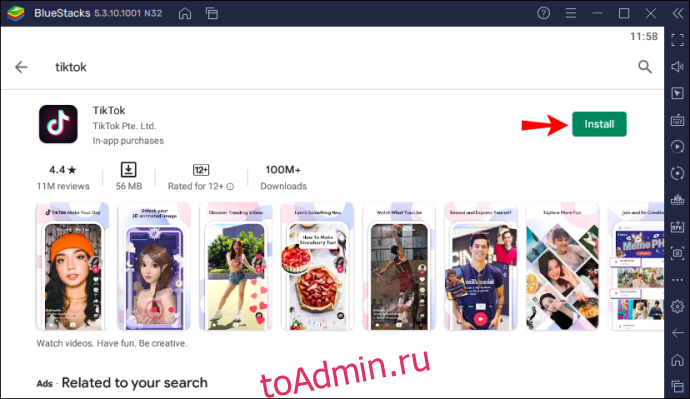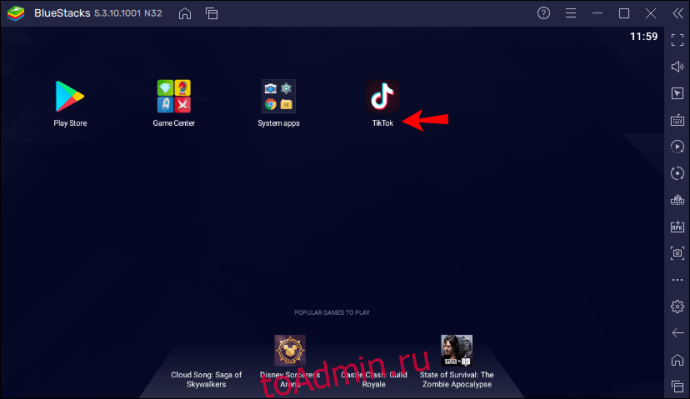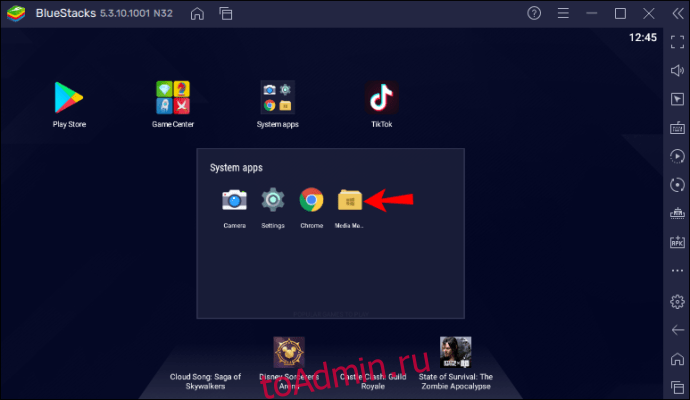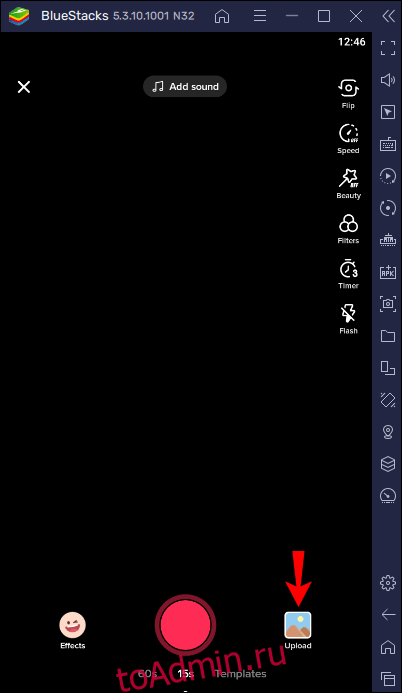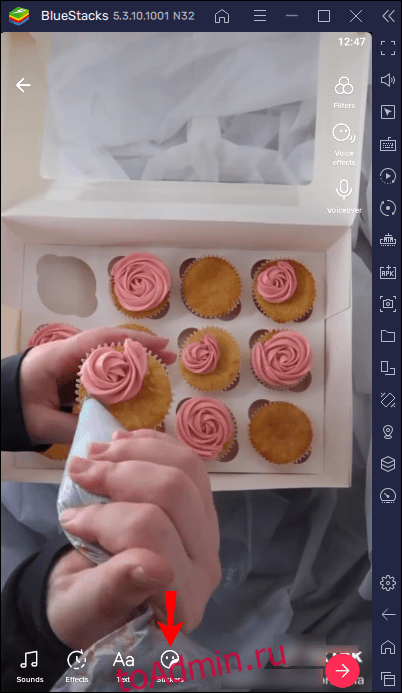Если вы новичок в TikTok, возможно, вы не знаете, как создать опрос.

Опрос позволяет вам задать своим подписчикам вопрос, на который они могут ответить, выбрав один из двух ответов, которые вы предоставили. Эти опросы увеличивают взаимодействие с пользователем и позволяют вам оценить, как ваши подписчики реагируют на ваш контент.
К счастью, добавить опрос в ваши видео TikTok относительно просто. С помощью простых шагов в этом руководстве мы покажем вам, как это делается и как просмотреть результаты.
Как создать опрос в TikTok в приложении для iPhone
При добавлении опроса в TikTok настройка немного отличается от других платформ, таких как Instagram. Например, режим создания Instagram Stories позволяет вам находить такие функции, как опросы, в одном месте. Напротив, TikTok требует, чтобы вы сначала загрузили видео, прежде чем функция опроса станет доступной.
Если вы никогда не использовали эту функцию и у вас есть iPhone, вот как это сделать:
Откройте приложение TikTok на своем iPhone.
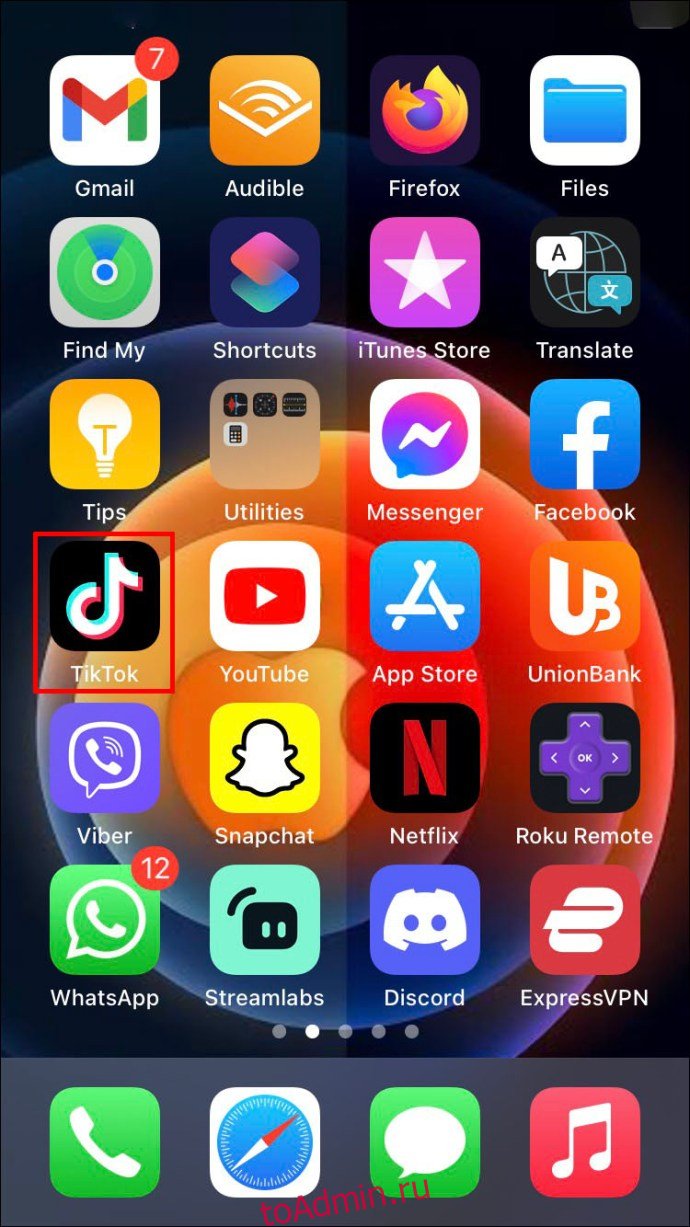 Нажмите на значок в нижней части экрана, позволяющий создать новое видео (белый плюс в черном прямоугольнике с сине-розовой окантовкой).
Нажмите на значок в нижней части экрана, позволяющий создать новое видео (белый плюс в черном прямоугольнике с сине-розовой окантовкой).
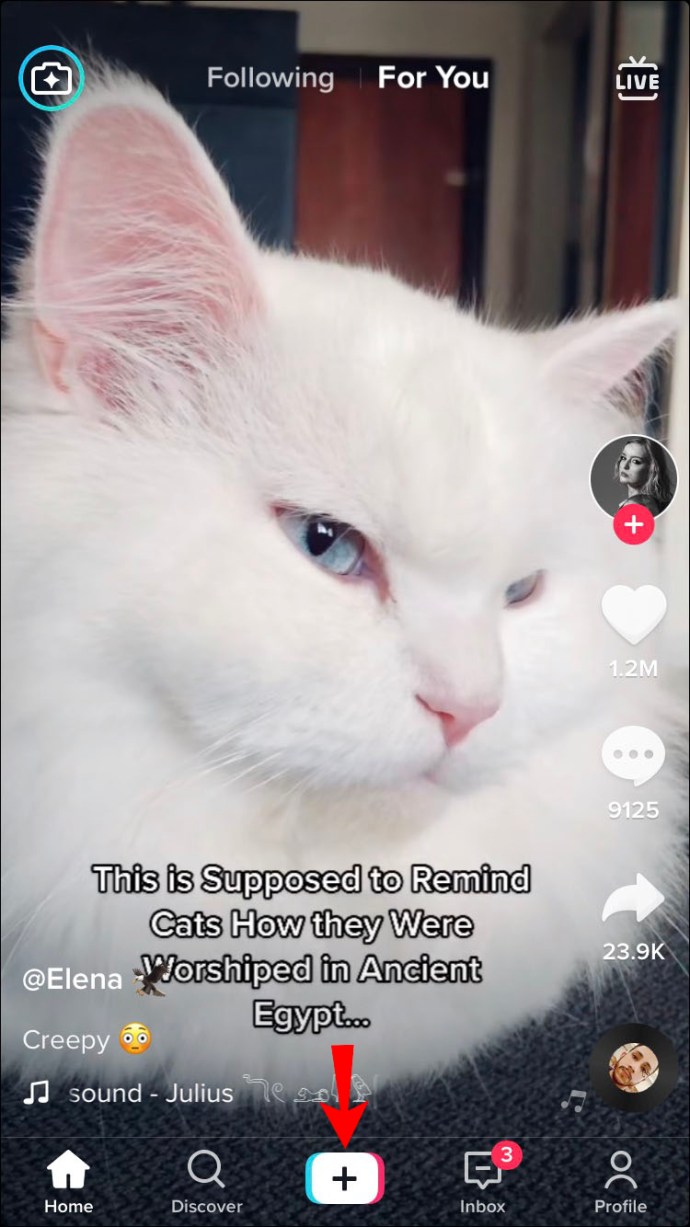 Создайте свое видео или загрузите его из галереи. Когда у вас есть видео, которое вы хотите использовать, нажмите «Далее».
Создайте свое видео или загрузите его из галереи. Когда у вас есть видео, которое вы хотите использовать, нажмите «Далее».
 Откроется экран редактирования. Перейдите в нижнюю часть экрана и коснитесь значка «Стикеры» (смайлик). В открывшемся меню «Стикеры» выберите параметр «Опрос».
Откроется экран редактирования. Перейдите в нижнюю часть экрана и коснитесь значка «Стикеры» (смайлик). В открывшемся меню «Стикеры» выберите параметр «Опрос».
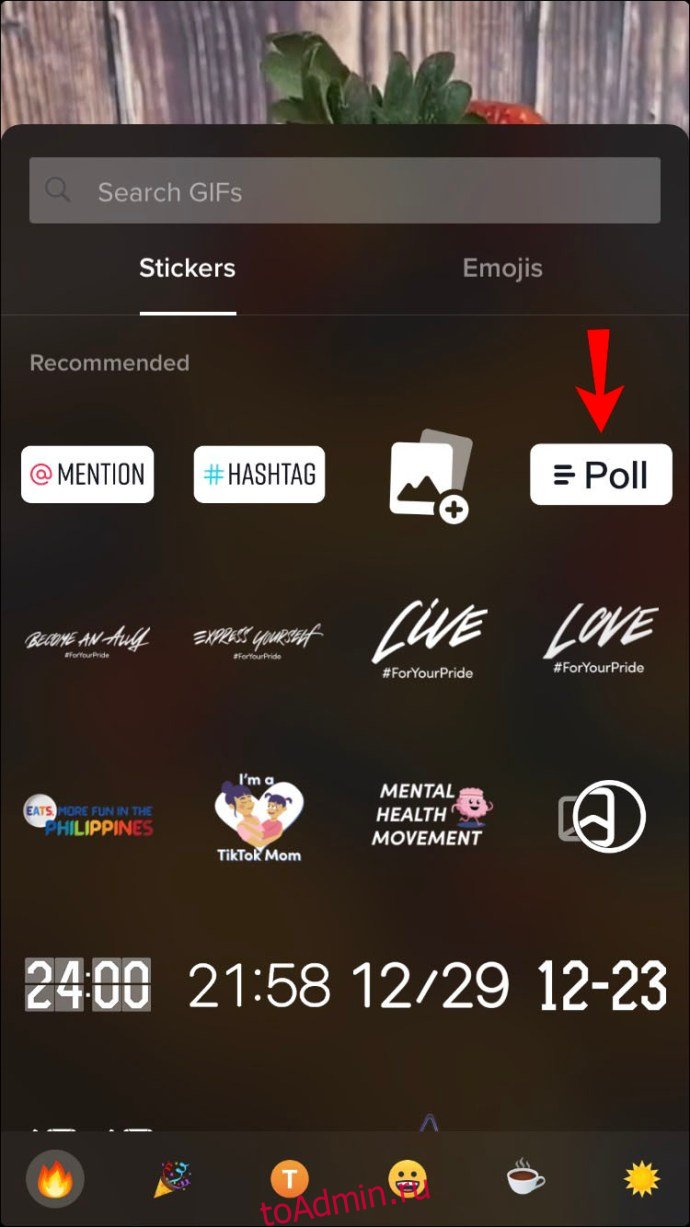 Теперь введите вопрос, который вы хотите задать в своем опросе. Следуйте этому, введя ответы, которые пользователи могут выбрать. Например, «Да» или «Нет» или даже «Иногда» или «Никогда».
Теперь введите вопрос, который вы хотите задать в своем опросе. Следуйте этому, введя ответы, которые пользователи могут выбрать. Например, «Да» или «Нет» или даже «Иногда» или «Никогда».
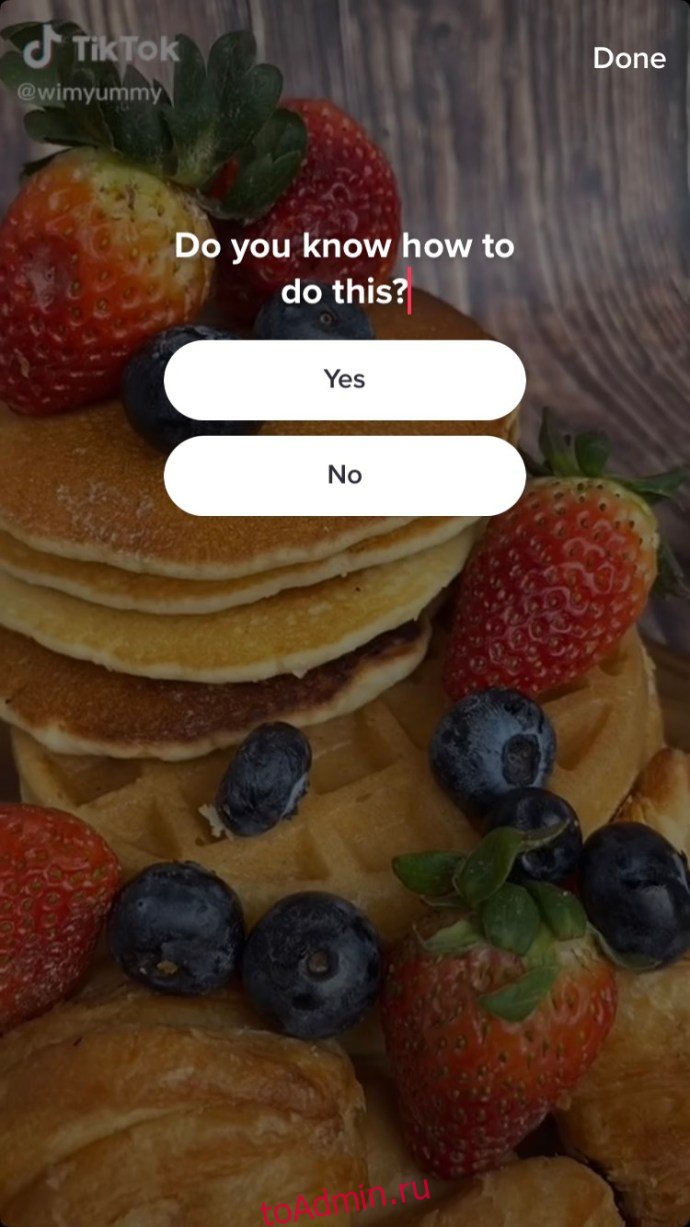 Когда вы довольны своим опросом, выберите «Готово» в правом верхнем углу экрана. Затем нажмите «Далее» в правом нижнем углу экрана. Теперь добавьте подпись и теги к видео.
Когда вы довольны своим опросом, выберите «Готово» в правом верхнем углу экрана. Затем нажмите «Далее» в правом нижнем углу экрана. Теперь добавьте подпись и теги к видео.
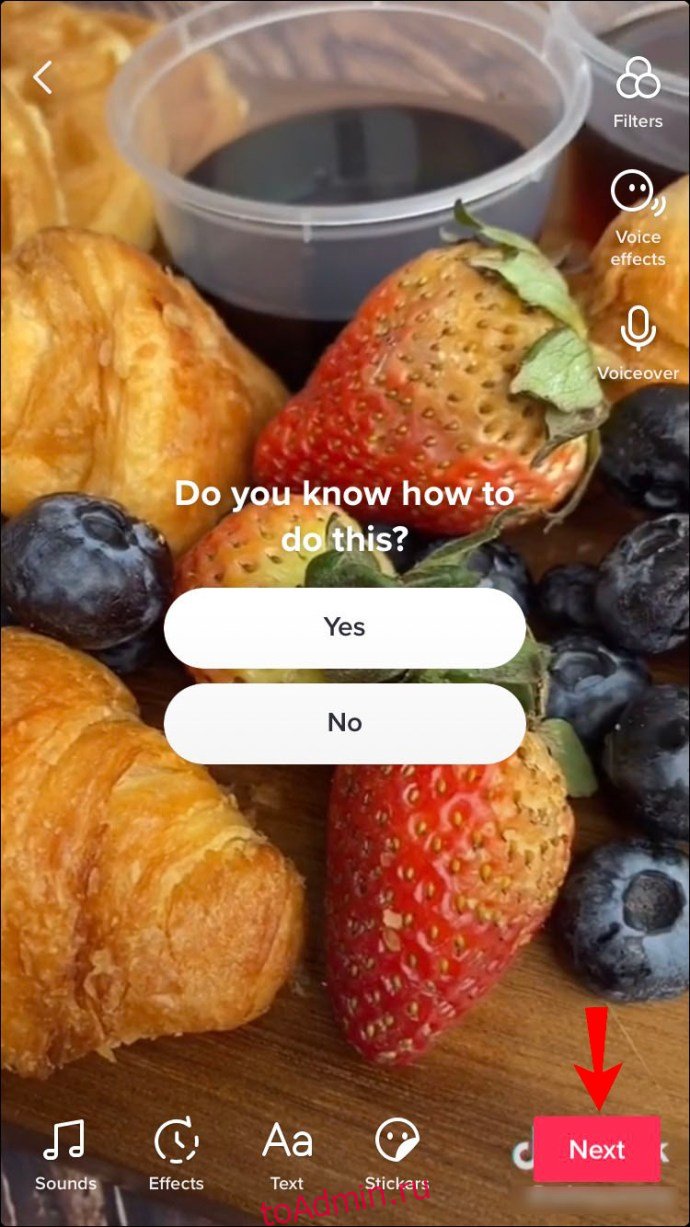 Нажмите «Опубликовать» в правом нижнем углу экрана, чтобы опубликовать свое видео и опрос в TikTok.
Нажмите «Опубликовать» в правом нижнем углу экрана, чтобы опубликовать свое видео и опрос в TikTok.
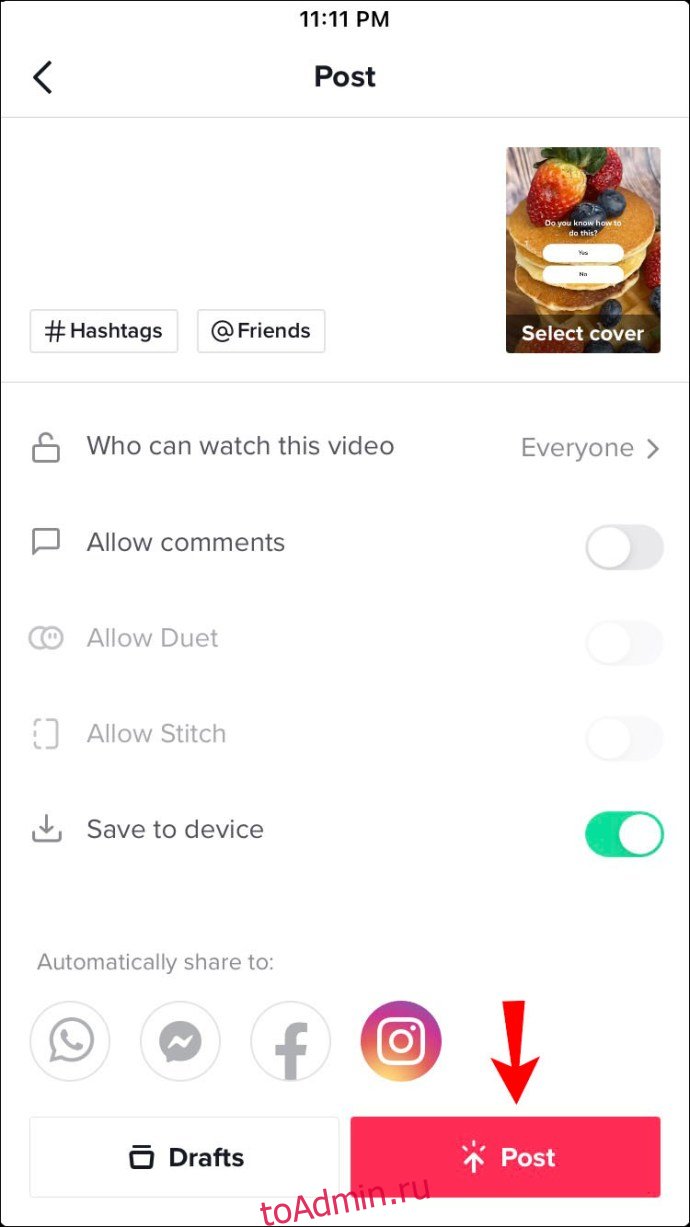
Как создать опрос в TikTok в приложении для Android
Добавить опрос в TikTok на Android-устройстве можно быстро и просто. Просто выполните следующие действия:
Перейдите к приложению TikTok на устройстве Android и нажмите, чтобы открыть его.
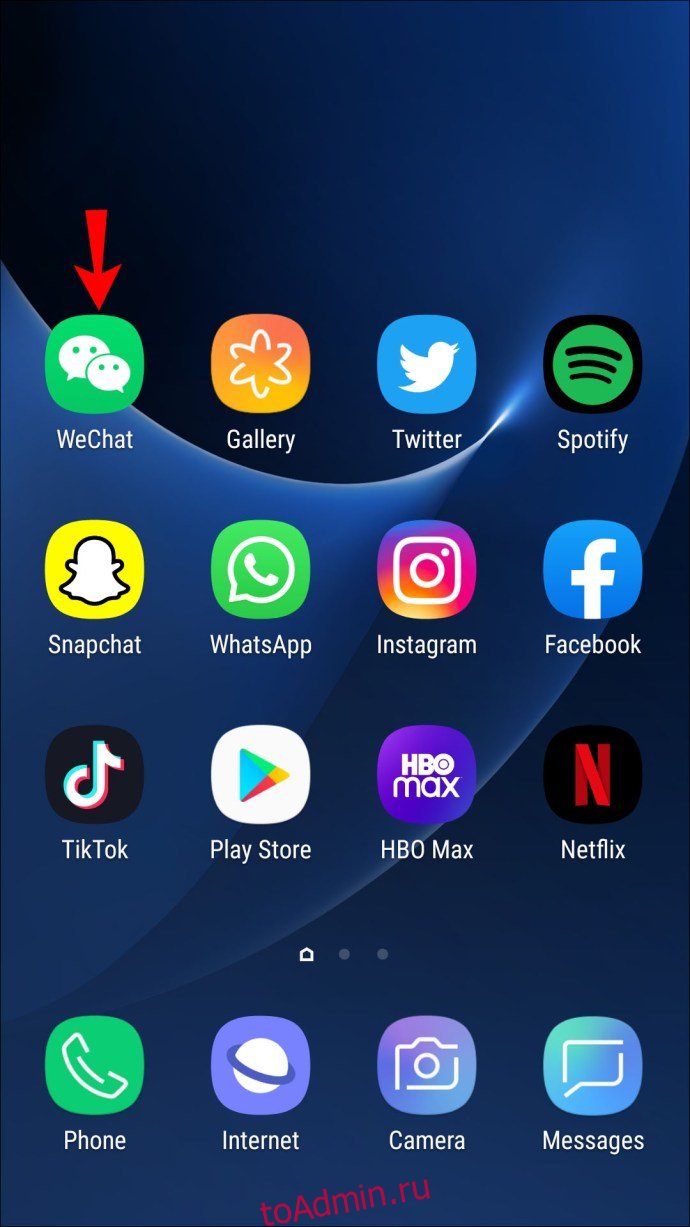 Когда приложение открыто, найдите значок плюса в центре нижней части экрана и коснитесь его, чтобы создать или загрузить новое видео.
Когда приложение открыто, найдите значок плюса в центре нижней части экрана и коснитесь его, чтобы создать или загрузить новое видео.
 Когда вы будете удовлетворены видео, выберите «Далее». Откроется экран редактирования, и в нижней части этого экрана вы найдете возможность добавить «Наклейки». Нажмите на этот значок (обозначен смайликом).
Когда вы будете удовлетворены видео, выберите «Далее». Откроется экран редактирования, и в нижней части этого экрана вы найдете возможность добавить «Наклейки». Нажмите на этот значок (обозначен смайликом).
 В меню наклеек выберите наклейку «Опросы». Появится приглашение — введите вопрос, который вы хотите задать, а затем ответы в двух блоках ниже.
В меню наклеек выберите наклейку «Опросы». Появится приглашение — введите вопрос, который вы хотите задать, а затем ответы в двух блоках ниже.
 Нажмите «Готово» в правом верхнем углу экрана.
Нажмите «Готово» в правом верхнем углу экрана.
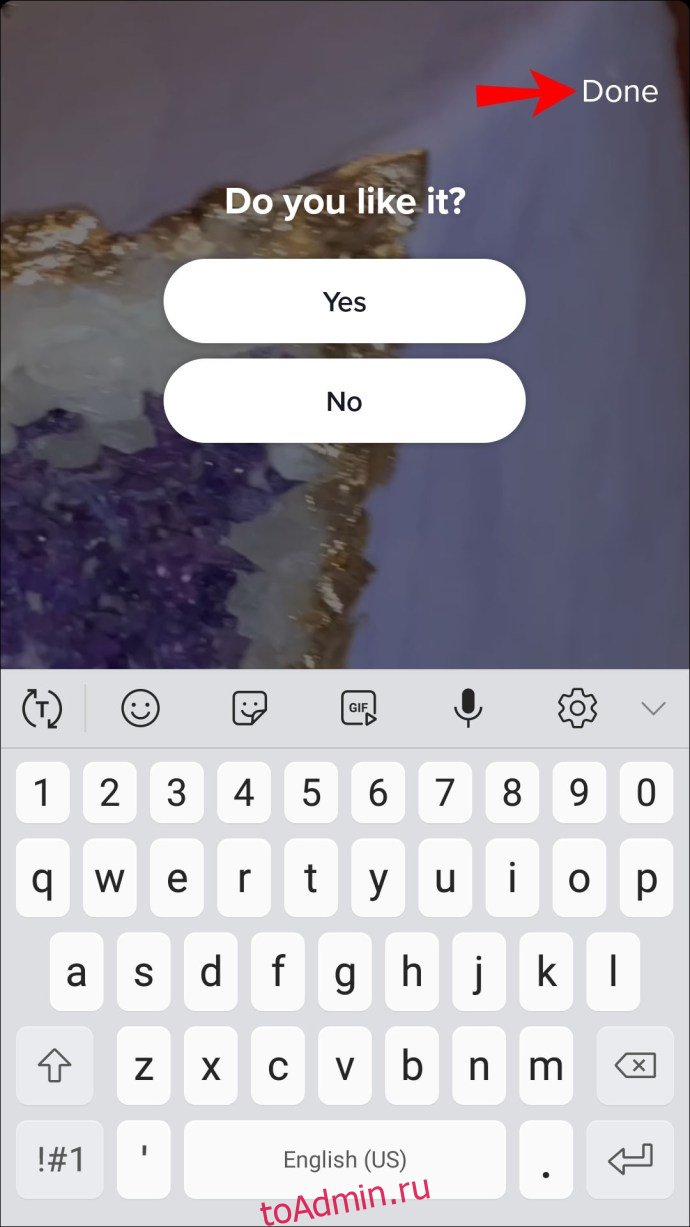 Добавьте любые другие эффекты или музыку, а затем нажмите «Далее» в правом нижнем углу экрана.
Добавьте любые другие эффекты или музыку, а затем нажмите «Далее» в правом нижнем углу экрана.
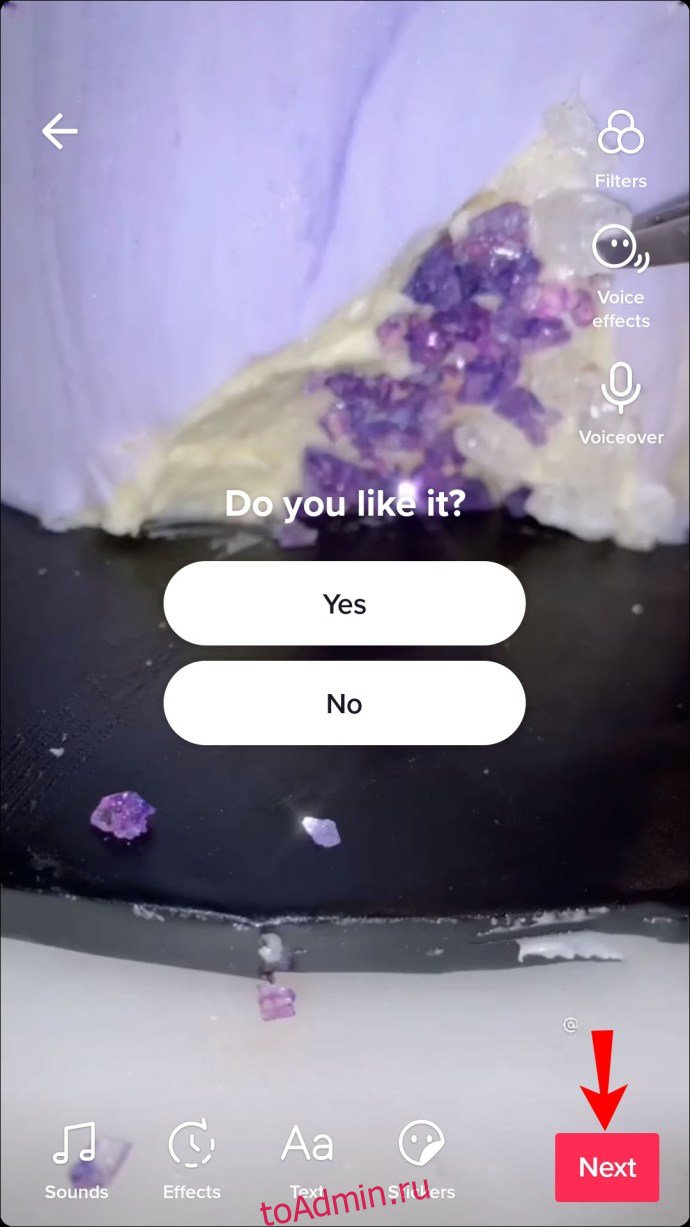 Вставьте свою подпись и теги, которые вы хотите использовать, прежде чем нажимать «Опубликовать» в правом нижнем углу экрана. Затем ваше видео будет опубликовано в TikTok.
Вставьте свою подпись и теги, которые вы хотите использовать, прежде чем нажимать «Опубликовать» в правом нижнем углу экрана. Затем ваше видео будет опубликовано в TikTok.
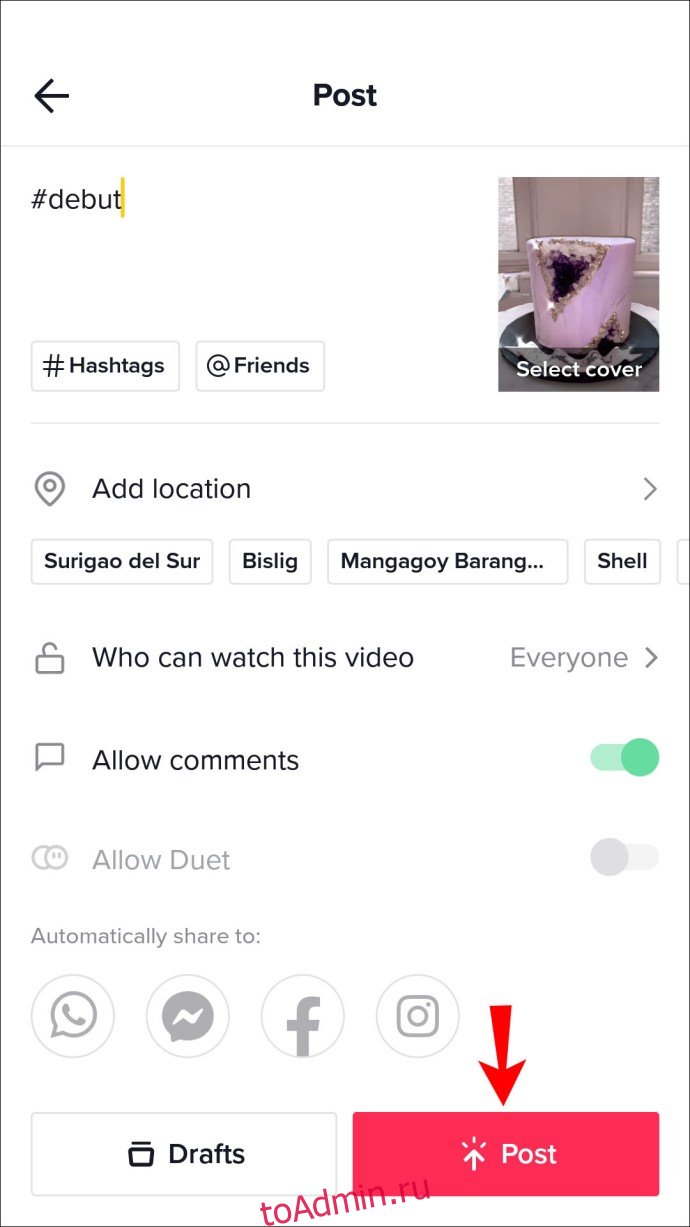
Как создать опрос в TikTok на ПК
Создать опрос в TikTok немного сложнее. Платформа предназначена для использования на iPhone и Android и пока не поддерживается на ПК. Таким образом, хотя вы можете использовать веб-сайт TikTok на своем ПК, он не позволит вам использовать многие функции в приложении.
Однако есть способ обойти это с помощью такой программы, как BlueStacks. BlueStacks — это эмулятор, который позволит вам получить доступ к мобильной версии TikTok на вашем ПК и использовать все функции, как обычно. Вот что вам нужно сделать:
Загрузите и установите BlueStacks на свой компьютер. Откройте BlueStacks и перейдите на главный экран. Найдите вкладку «Game Center» и нажмите на нее. В разделе «Рекомендуемые» выберите магазин Google Play.
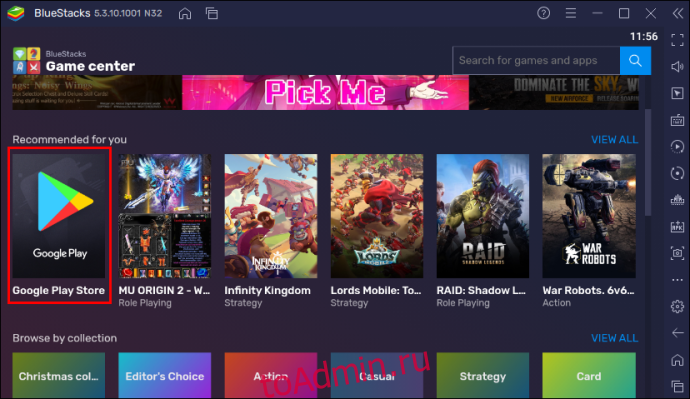 Войдите в Google Play, а затем загрузите и установите TikTok.
Войдите в Google Play, а затем загрузите и установите TikTok.
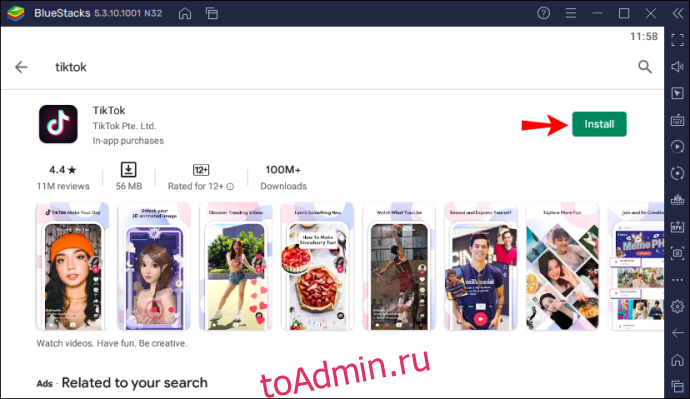 Вернитесь в свою библиотеку BlueStacks и найдите приложение TikTok. Откройте приложение TikTok и войдите в систему. Теперь вы сможете использовать его так же, как на своем мобильном устройстве.
Вернитесь в свою библиотеку BlueStacks и найдите приложение TikTok. Откройте приложение TikTok и войдите в систему. Теперь вы сможете использовать его так же, как на своем мобильном устройстве.
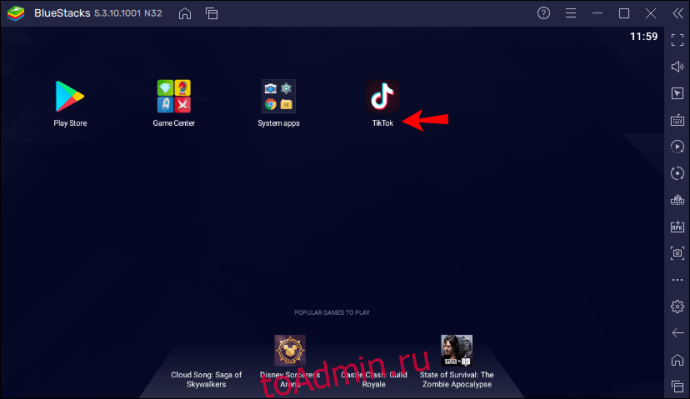 Чтобы загружать и редактировать свои видео в TikTok с помощью BlueStacks, вы должны сначала загрузить их в Bluestacks, прежде чем добавлять их в TikTok. Перейдите на главный экран BlueStacks. Найдите «Библиотеку» и выберите ее. Затем выберите «Системные приложения», а затем «Медиа-менеджер».
Чтобы загружать и редактировать свои видео в TikTok с помощью BlueStacks, вы должны сначала загрузить их в Bluestacks, прежде чем добавлять их в TikTok. Перейдите на главный экран BlueStacks. Найдите «Библиотеку» и выберите ее. Затем выберите «Системные приложения», а затем «Медиа-менеджер».
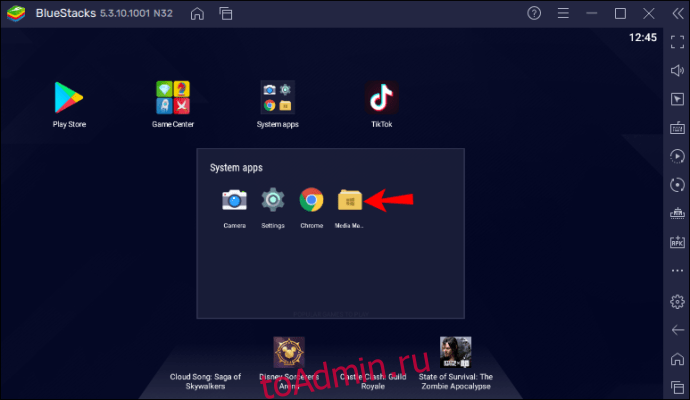 Нажмите «Импорт из Windows или Mac», в зависимости от вашего ПК. Вы найдете эту вкладку в левом нижнем углу окна. Выберите нужное видео и загрузите его.
Вернитесь к своему приложению TikTok на Bluestacks. Выберите значок плюса в центре нижней части экрана. Нажмите «Загрузить» и выберите видео, которое вы только что добавили в BlueStacks.
Нажмите «Импорт из Windows или Mac», в зависимости от вашего ПК. Вы найдете эту вкладку в левом нижнем углу окна. Выберите нужное видео и загрузите его.
Вернитесь к своему приложению TikTok на Bluestacks. Выберите значок плюса в центре нижней части экрана. Нажмите «Загрузить» и выберите видео, которое вы только что добавили в BlueStacks.
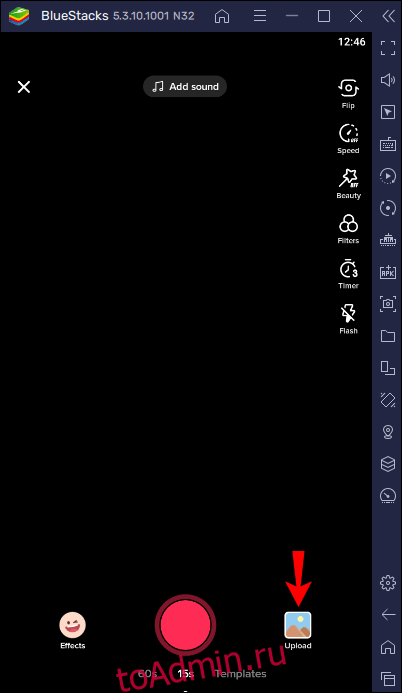 Выберите «Далее», и откроется экран редактирования. В нижней части экрана найдите значок смайлика, который откроет страницу «Наклейки», и нажмите на него.
Выберите «Далее», и откроется экран редактирования. В нижней части экрана найдите значок смайлика, который откроет страницу «Наклейки», и нажмите на него.
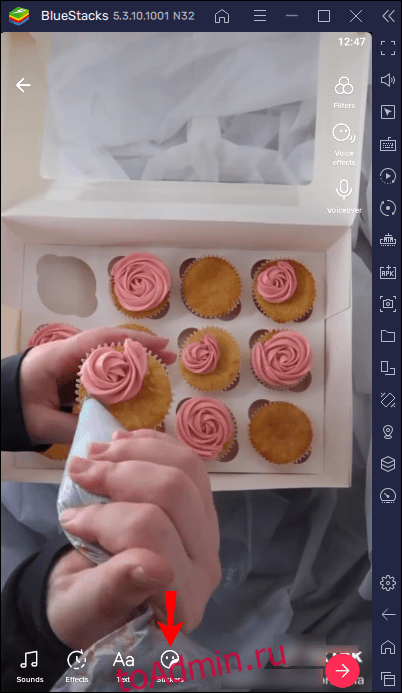 Выберите наклейку с названием «Опросы». Введите свой вопрос и два варианта ответа, которые вы хотите дать своим подписчикам.
Выберите наклейку с названием «Опросы». Введите свой вопрос и два варианта ответа, которые вы хотите дать своим подписчикам.
 Нажмите «Готово» в правом верхнем углу экрана. Добавьте любые другие эффекты или музыку, затем выберите «Далее» в правом нижнем углу страницы. Здесь вы можете добавить свои теги и подпись, которую хотите включить в свое видео.
Нажмите «Опубликовать», чтобы опубликовать свое видео в TikTok.
Нажмите «Готово» в правом верхнем углу экрана. Добавьте любые другие эффекты или музыку, затем выберите «Далее» в правом нижнем углу страницы. Здесь вы можете добавить свои теги и подпись, которую хотите включить в свое видео.
Нажмите «Опубликовать», чтобы опубликовать свое видео в TikTok.
Дополнительные часто задаваемые вопросы
Как просмотреть результаты моего опроса TikTok?
После публикации своего видео с опросом в TikTok вы сможете увидеть, как проголосовали ваши подписчики. Вот как можно увидеть, какие голоса были отданы и кем:
1. Откройте приложение TikTok.
2. Далее перейдите к видео с опросом и нажмите на него.
3. Нажмите на «Наклейку опроса». Появится опция «Просмотреть результаты опроса». Нажмите на эту опцию.
4. Появится экран, показывающий, сколько голосов получил каждый ответ и кто проголосовал за каждый ответ.
Голосование закрыто!
Добавить опрос в ваше видео TikTok относительно просто, если вы знаете, какие шаги нужно пройти. Хотя создание опроса в TikTok на вашем ПК немного сложнее, шаги, описанные в этом руководстве, должны сделать этот процесс немного проще. Попробуйте несколько раз, и вскоре вы будете создавать опросы с закрытыми глазами.
Единственное, о чем вам нужно беспокоиться, это какой видеоконтент создавать дальше!
Вы уже создавали видео TikTok с наклейкой для голосования? Использовали ли вы метод, аналогичный описанному в этом руководстве? Дайте нам знать в комментариях ниже.